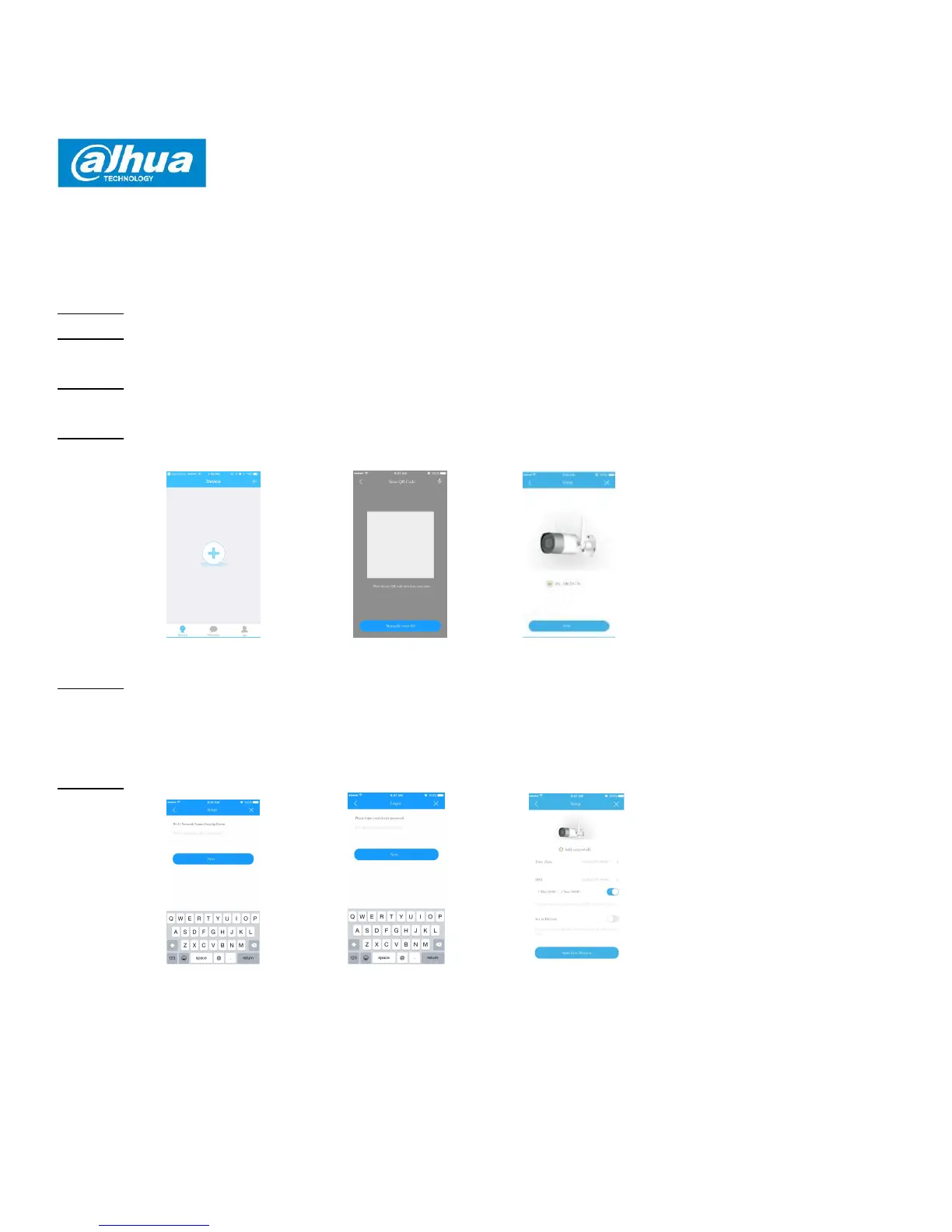Guide de démarrage rapide pour caméra Wi-Fi « Bullet » Dahua
5
Pour la réinitialisation, appuyez longuement pendant 8 secondes, jusqu’à ce que le
voyants’éteigne.Pour le WPS (configuration Wi-Fi protégée), faites une pression rapide.
2 Fonctionnement avec l’application Easy4ip
Étape 1 Allumez votre caméra en branchant l’adaptateur d’alimentation.
Étape 2 Connectez votre smartphone à votre réseau Wi-Fi, scannez le code QR de
« Easy4ip » situé sur l’emballage, téléchargez puis installez l’application « Easy4ip ».
Étape 3 Ouvrez l’application Easy4ip (prenez la version iOS comme exemple). Créez un
compte lors de la première utilisation.
Étape 4 Appuyez sur le symbole « + » afin d’ajouter de nouveaux appareils, une fois que
vous vous êtes connecté à votre compte.
Figure2-1 Figure2-2 Figure2-3
Étape 5 Scannez le code QR situé au dos de la caméra afin d’obtenir le numéro de série,
vous pouvez également appuyer sur « Entrer le numéro de série manuellement »
(Manually enter the SN) et saisir manuellement le numéro de série dans la page suivante.
Puis tapez sur « Suivant » (Next).
Étape 6 Sélectionnez « Oui, accéder aux paramètres Wi-Fi » (Yes, go to Wi-Fi settings) et
Figure2-4 Figure2-5 Figure2-6
assurez-vous que votre smartphone est connecté au même réseau Wi-Fi, puis
appuyez
